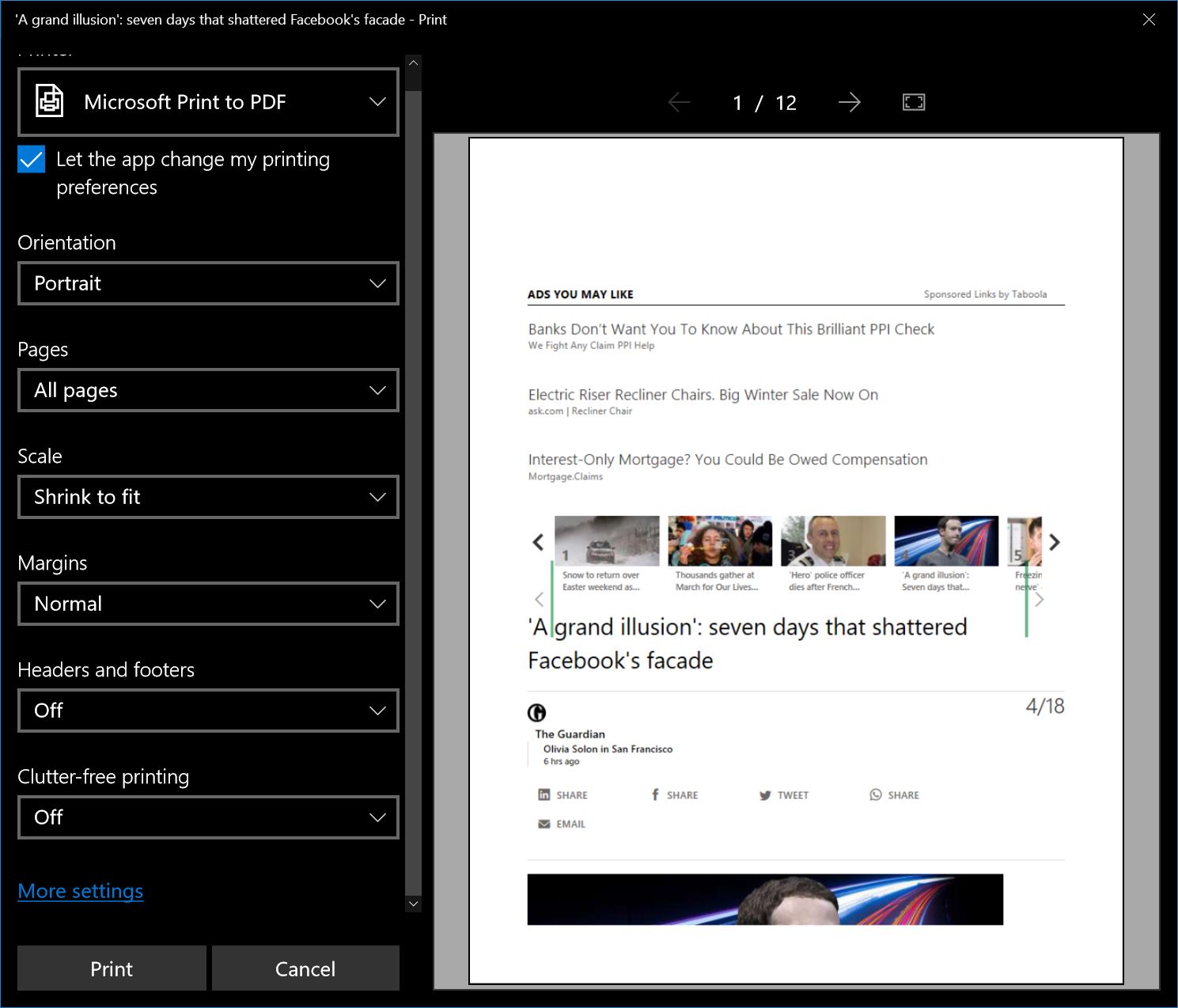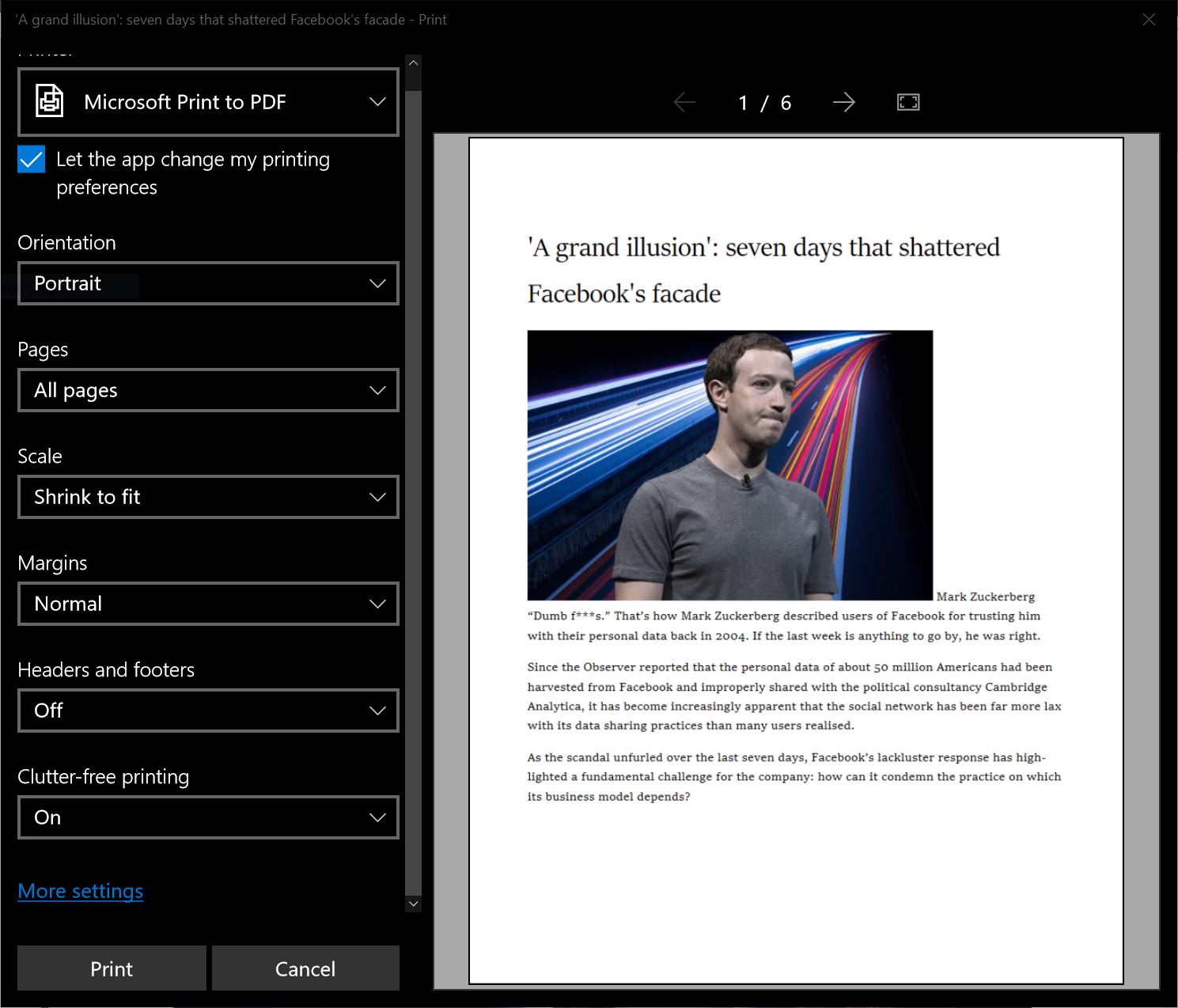Cum să imprimați fără dezordine cu Edge pe Windows 10 Spring Creators Update
2 min. citit
Actualizat pe
Citiți pagina noastră de dezvăluire pentru a afla cum puteți ajuta MSPoweruser să susțină echipa editorială Află mai multe

Imprimarea de pe web este adesea complicată atunci când ar trebui să fie simplă. Prezența reclamelor, a dezordinei și a altor lucruri în pagina web poate face adesea dificil pentru un utilizator să obțină exact ceea ce își dorește atunci când imprimă.
Cu actualizarea Spring Creator de la Windows 10, Microsoft a adăugat un nou mod Clutter-Free la imprimarea în Microsoft Edge, facilitând utilizatorilor care citeau pe web să elimine tot conținutul străin. Am detaliat cum să-l folosim aici. În Windows 10 Sporing Creators Update, Microsoft a adăugat o nouă caracteristică în Edge care vă va permite să imprimați fără dezordine, la fel ca și cum ați aplica modul de citire al Microsoft, dar în spațiul de carne mai degrabă decât pur și simplu folosind browserul.
Firma spune că va funcționa doar pe câteva site-uri web, dar este utilă, iar utilizatorii nu vor fi nevoiți să recurgă la extensiile Google Chrome sau la terțe părți pentru a realiza o imprimare decentă.
TL: DR Cu actualizarea Windows 10 Spring Creators, acum puteți printa de pe Edge și puteți elimina toate reclamele, în esență un mod de citire offline.
Cum să imprimați fără dezordine cu Edge în actualizarea Spring Creators.
- Navigați la pagina pe care doriți să o imprimați și utilizați Ctrl + P pentru a o tipări.
- Selectați imprimarea fără dezordine și activați-o. Acest lucru va elimina acum elementele interfeței de utilizare a aplicației în afară de conținut, de asemenea, va avea ca rezultat mai puțină hârtie utilizată, așa cum puteți vedea din numărul de pagini.